Installation
Memcached finns i det officiella APT-paketförvaret för Debian och kan enkelt installeras.
Först och främst, och som alltid, uppdatera systemets cache-arkiv med kommandot nedan:
$ sudo apt uppdatering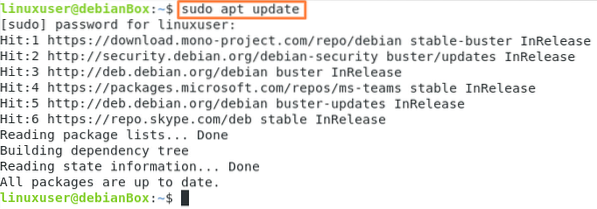
Uppgradera de installerade paketen med kommandot:
$ sudo apt uppgradering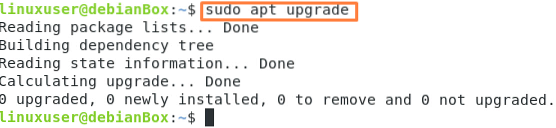
Direkt efter uppdatering och uppgradering skriver du kommandot nedan för att starta installationsprocessen för Memcached tillsammans med libmemcached-tools.
$ sudo apt installera memcached libmemcached-tools
Typ Y och slå Stiga på.

Efter framgångsrik installation av Memcached startar Memcached-tjänsten automatiskt. Verifiera statusen för Memcached-tjänsten med systemctl-kommandot enligt nedan:
$ sudo systemctl status memcached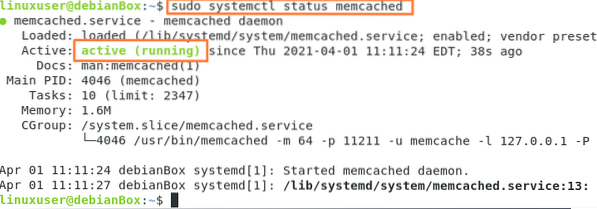
Om den inte startas, starta den genom att skriva kommandot nedan:
$ sudo systemctl start memcached
Efter att ha startat den manuellt, kontrollera status igen för att bekräfta antändningen av Memcached-tjänsten.
$ sudo systemctl status memcached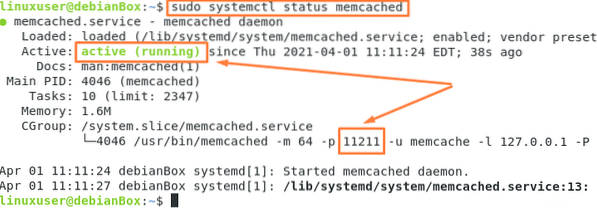
I statusen kan du se att Memcached-tjänsten körs, och du kan också se portnumret markerat i skärmdumpen som Memeched lyssnar på.
Konfiguration
Om du vill konfigurera åtkomst till fjärrserver för Memcached-servern måste du först inkludera serverns IP-adress till / etc / memcached.konf konfigurationsfil.
För att känna till IP-adressen till servern där Memcached-tjänsten körs, skriv kommandot nedan:
$ ip a
Du kan se att IP-adressen till vår server är 192.168.18.39. Notera serverns IP-adress eftersom vi måste lägga till denna IP i Memcached-konfigurationsfilen.
För att öppna och redigera konfigurationsfilen i nano-editor, skriv kommandot nedan:
$ sudo nano / etc / memcached.konf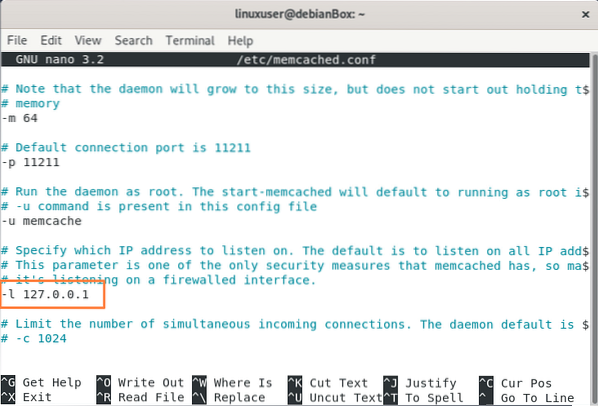
Ändra IP-adressen från 127.0.0.1 till serverns IP-adress, som i vårt fall är 192.168.18.231.
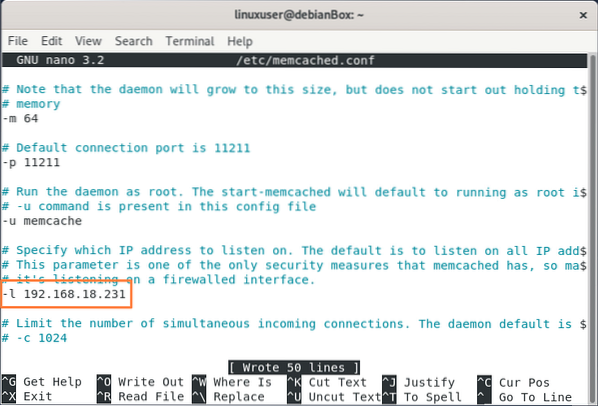
När du har lagt till IP-adressen, tryck på CTRL + S och CTRL + X för att spara och avsluta filen.
Nu måste du tillåta brandväggen och öppna port 11211 för all inkommande trafik.
$ sudo ufw tillåta från valfri till valfri port 11211
Efter att ha kört ovanstående kommando laddar du om brandväggen för att ändringarna ska fungera.
$ sudo systemctl starta om memcached
Efter att du startat om Memcached-tjänsten, verifiera status genom att skriva kommandot nedan:
$ sudo systemctl status memcached
Nu är Memcached-servern helt konfigurerad och redo för fjärråtkomst från alla andra maskiner i nätverket.
Slutsats
Det här inlägget ger en detaljerad och djupgående guide om hur du installerar Memcached på Debian 10-systemet. Det här inlägget innehåller också konfigurationen av Memcached för fjärrserveranslutningar genom att låta brandväggen öppna porten för inkommande trafik. Efter att ha följt konfigurationen i det här inlägget är Memcached redo för anslutning till andra maskiner.
 Phenquestions
Phenquestions


